Wenn Sie zum ersten Mal Ihr neues iPhone kaufen, und Sie sind die Einrichtung, Sie erwarten, dass die Dinge reibungslos laufen. Im Idealfall funktionieren alle Funktionen so, wie sie sollten, und Sie müssen keine Anpassungen vornehmen oder Fehler beheben. Gelegentlich können Sie jedoch auf ein Problem stoßen, und die Aktivierung von iMessage ist ein Bereich, in dem das vorkommen kann.
iMessage ist Apples Instant-Messaging-Dienst, der Nachrichten über das Internet unter Verwendung Ihrer Daten sendet. Wenn Sie ihn nicht richtig einrichten, können Sie keine Texte, aber auch keine Bilder und Videos senden und empfangen. In diesem Artikel besprechen wir, was Sie tun können, wenn die iMessage-Aktivierung für Ihr Gerät fehlgeschlagen ist.

Welche Meldungen weisen darauf hin, dass die iMessage-Aktivierung fehlgeschlagen ist?
Es gibt mehrere Meldungen, die Sie erhalten können, die Sie darauf hinweisen, dass die iMessage-Aktivierung fehlgeschlagen ist, während Sie versuchen, es einzurichten. Möglicherweise erhalten Sie eine, die besagt: „Der Nachrichten-Server konnte nicht kontaktiert werden. Versuchen Sie es erneut.“ Möglicherweise erhalten Sie die Meldung „Konnte sich nicht anmelden, bitte überprüfen Sie Ihre Netzwerkverbindung.“ Es gibt die Meldung „Während der Aktivierung ist ein Fehler aufgetreten“, sowie „Aktivierung nicht erfolgreich.“ Jede dieser Meldungen zeigt Ihnen an, dass Sie eine Anpassung an Ihrem Gerät vornehmen müssen, um die iMessage-Funktionalität zum Laufen zu bringen.
Für iMessage-Aktivierungsfehler, überprüfen Sie Ihre Geräteeinstellungen
Das Logischste, was Sie tun können, wenn Sie eine dieser Meldungen erhalten, während Sie versuchen, iMessage einzurichten, ist, die Einstellungen Ihres Telefons zu überprüfen. Insbesondere sollten Sie überprüfen, ob Sie entweder mit Wi-Fi verbunden sind oder ob Sie Mobilfunkdaten verwenden. Wenn beides nicht zutrifft, können Sie die iMessage-Funktion auf Ihrem Telefon nicht verwenden.
Um zu sehen, ob Sie mit Wi-Fi verbunden sind, gehen Sie zu Einstellungen und dann zu Wi-Fi. Das Netzwerk, mit dem Sie verbunden sind, sollte angezeigt werden, und es sollte ein Häkchen daneben sein. Wenn Sie nicht mit einem Netzwerk verbunden sind, können Sie dies tun, wenn Sie das Passwort dafür haben und das Netzwerk stabil ist. Es ist am besten, sich nur mit vertrauenswürdigen Netzwerken zu verbinden. Auf diese Weise haben Sie zwar Zugriff auf iMessage, können aber auch sicher sein, dass keine sensiblen Daten auf Ihrem Telefon kompromittiert werden.
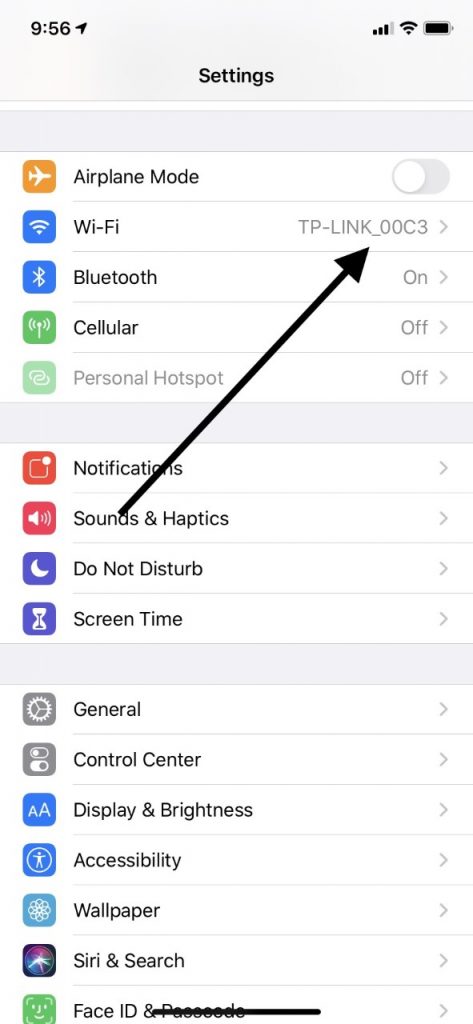
Wenn Sie keinen Zugang zu einem Wi-Fi-Netzwerk haben, aber trotzdem iMessage aktivieren und verwenden möchten, dann müssen Sie Ihre Mobilfunkdaten verwenden. Wenn Sie einen Datentarif bei einem Dienstanbieter haben, sollten Sie das tun können. Gehen Sie zu den Einstellungen Ihres Telefons und tippen Sie dann auf Mobilfunk. Schalten Sie den Schalter an der Stelle, an der Cellular Data (Mobilfunkdaten) steht, auf die Position on (ein). Wenn er sich auf der rechten Seite befindet und grün wird, wissen Sie, dass Sie es richtig gemacht haben.
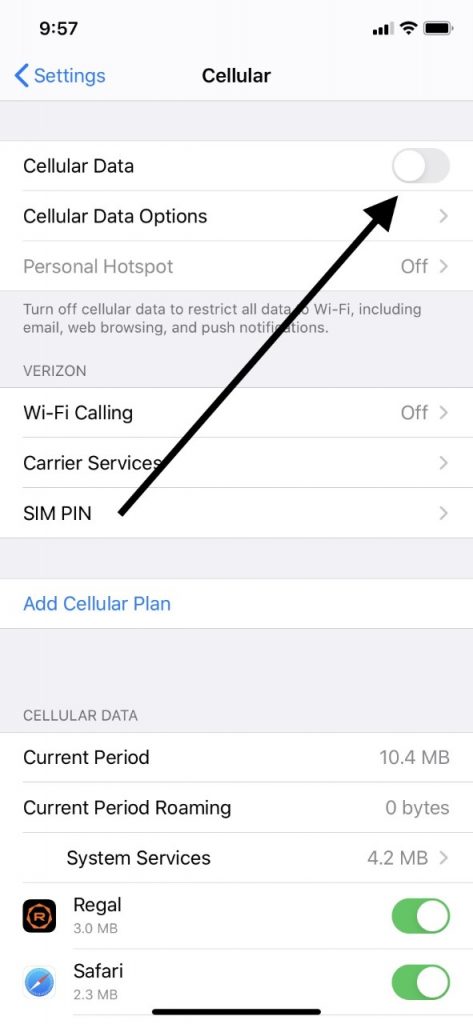
Wenn entweder der Wi-Fi- oder der Mobilfunkdienst funktioniert, sollten Sie iMessage aktivieren können. Wenn nicht, dann lesen Sie weiter.
Sie benötigen SMS-Nachrichten, um iMessage zu aktivieren
Damit iMessage auf Ihrem iPhone funktioniert, müssen auch SMS-Nachrichten funktionieren. SMS steht für Short Messaging Service. Dies ist die Technologie, die für Textnachrichten verwendet wird, die typischerweise über ein zellulares Datennetz gesendet werden. Alle iPhones sind mit dieser Technologie ausgestattet, so dass das nie ein Problem für Sie sein wird.
Der einzige Grund, dass Ihre SMS-Nachrichten nicht funktionieren könnte, ist, wenn der Datenplan, den Sie mit Ihrem Träger bekommen haben, es nicht unterstützt. Es ist nicht sehr wahrscheinlich, dass das passiert, aber Sie sollten immer Ihren Vertrag mit dem Anbieter sorgfältig durchlesen, um sicherzustellen, dass SMS ein Teil davon ist. Wenn Sie es nicht als Teil Ihres Plans haben, dann werden Sie nicht in der Lage sein, iMessage zu verwenden.
Aktivierungsprobleme im Zusammenhang mit Datums- und Zeiteinstellungen
Als nächstes sollten Sie überprüfen, ob das Datum und die Uhrzeit auf Ihrem iPhone richtig eingestellt sind. Es gibt bestimmte Funktionen, die nicht immer so funktionieren, wie sie sollten, bis Sie das richtige Datum und die richtige Uhrzeit auf Ihrem Gerät eingestellt haben. Gehen Sie zu Einstellungen
, dann Allgemein. Gehen Sie zu Datum und Uhrzeit und stellen Sie es für Ihre Zeitzone und das richtige Datum ein, wenn Sie sehen, dass das, was Sie dort haben, nicht genau ist.
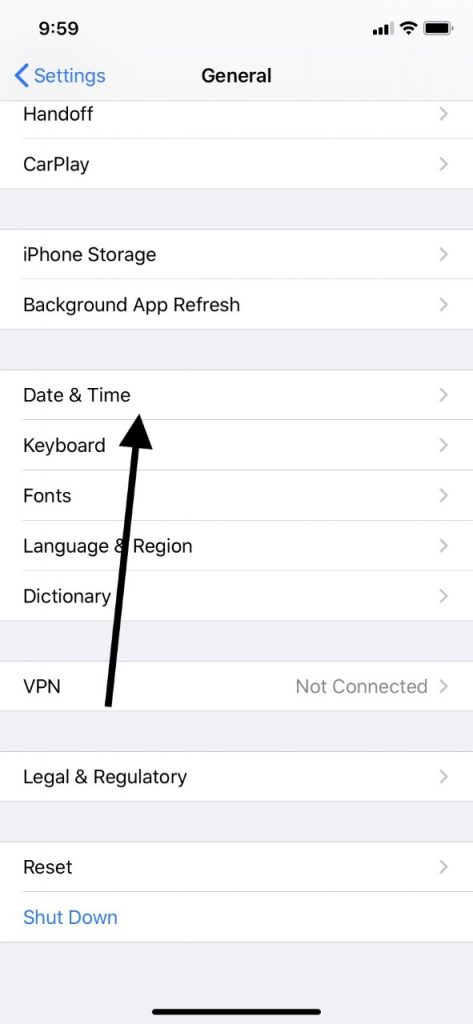
Schauen Sie, ob iMessage jetzt für Sie funktioniert.
Versuchen Sie, iMessage auszuschalten und wieder einzuschalten
Das nächste, was Sie versuchen könnten, ist, in die Einstellungen zu gehen, dann Nachrichten. Schalten Sie von dort aus iMessage aus. Starten Sie anschließend Ihr Gerät neu. Wenn Sie das iPhone X oder höher haben, dann halten Sie die Seitentaste und eine der Lautstärketasten gedrückt. Wenn der Schieberegler angezeigt wird, ziehen Sie ihn nach rechts und schalten Sie das Telefon aus. Nachdem ein paar Sekunden vergangen sind, halten Sie die Seitentaste gedrückt, bis das Apple-Logo angezeigt wird. Wenn das Telefon wieder läuft, schalten Sie iMessage wieder ein und prüfen Sie, ob es funktioniert.
Wenn Sie ein iPhone 6, 7 oder 8 haben, müssen Sie die Seitentaste drücken und gedrückt halten, bis der Schieberegler auf dem Display erscheint. Ziehen Sie den Schieberegler und warten Sie, bis sich das Gerät ausschaltet. Halten Sie dann die Seitentaste erneut gedrückt, bis Sie das Apple-Logo sehen, und das Telefon schaltet sich wieder ein.
Wenn Sie das iPhone 5 oder niedriger haben, müssen Sie die obere Taste drücken und gedrückt halten, bis Sie den Schieberegler sehen. Schieben Sie ihn nach rechts und schalten Sie das Telefon aus. Um es wieder einzuschalten, halten Sie die obere
Taste gedrückt, bis Sie das Apple-Logo sehen.
Wenn Sie immer noch mit dem Aktivierungsfehler von iMessage zu kämpfen haben, aktualisieren Sie iOS
Die nächste Option, die einen Versuch wert ist, wenn Sie iMessage immer noch nicht zum Laufen bringen können, ist zu überprüfen, ob eine neue Version von iOS verfügbar ist. iOS ist das universelle Apple-Betriebssystem, von dem in regelmäßigen Abständen neue Versionen herausgegeben werden, um Fehler zu beheben.
Sie müssen auf Ihrem iPhone in die Einstellungen gehen, dann auf Allgemein. Tippen Sie auf „Softwareaktualisierung“, und wenn Sie sehen, dass eine neue Version vorhanden ist, laden Sie sie herunter. Sie können auch die automatische Einstellung für Updates einschalten, wenn Sie möchten.
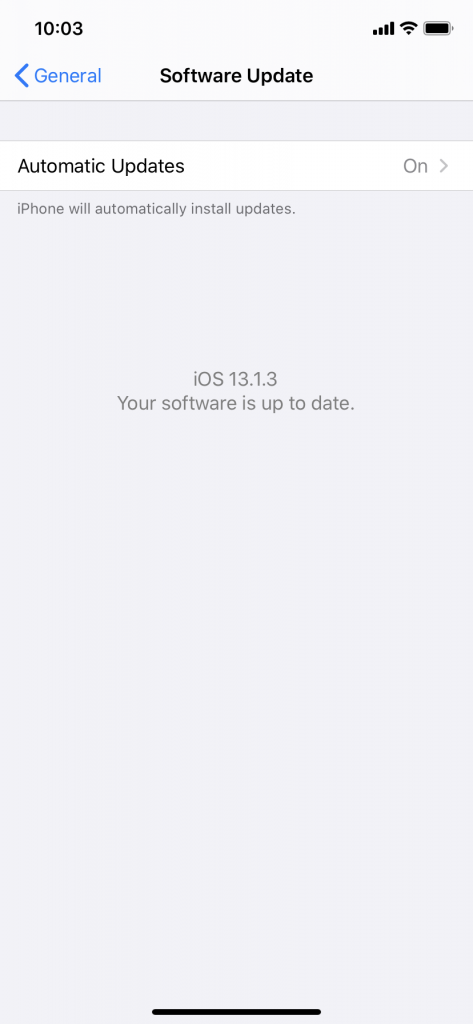
Wenn sich iMessage immer noch nicht aktivieren lässt, wenden Sie sich an Ihren Anbieter
Sie haben nun die meisten Möglichkeiten ausgeschöpft, die mit der Software Ihres Telefons zu tun haben. Wenn sich iMessage immer noch nicht aktivieren lässt, sollten Sie sich an Ihren Netzbetreiber wenden. Sie haben vielleicht eine Idee, was los ist.